微软今天面向 Dev 频道的 Windows Insider 项目成员,发布了 Win11 Build 23451 预览版更新。微软在文件资源管理器(可使用 ALT + Shift + P 组合键打开)中引入了一个现代化的详细详情面板,旨在帮助您轻松访问相关内容、及时了解文件活动,甚至无需打开文件即可进行协作。
更新日志
文件管理器中引入详情面板
微软在文件资源管理器(可使用 ALT + Shift + P 组合键打开)中引入了一个现代化的详细详情面板,旨在帮助您轻松访问相关内容、及时了解文件活动,甚至无需打开文件即可进行协作。
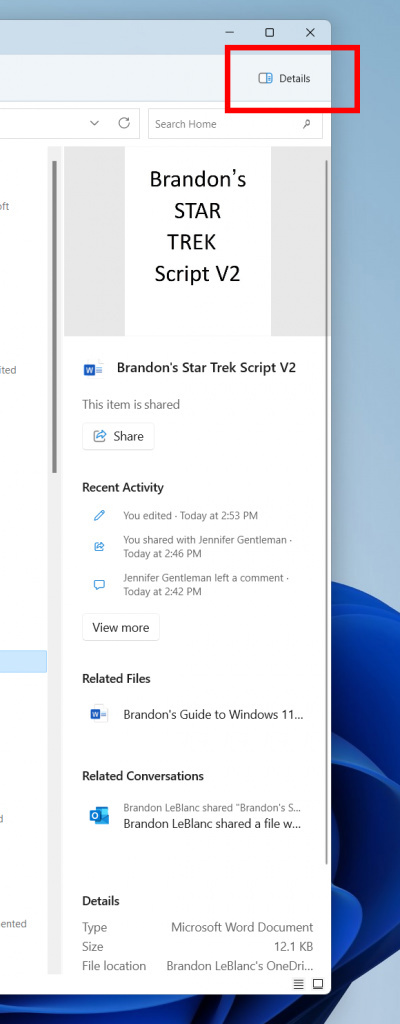
用户点开详情面板之后,可动态显示文件的缩略图、共享状态和按钮、文件活动、相关文件和电子邮件以及其他信息。
用户可以在“视图”菜单中选择“详情面板”,然后使用位于命令栏右侧的易于访问的按钮进行切换。
改善 Windows 聚焦(Windows Spotlight)
微软尝试为 Windows 聚焦带来两种不同的外观处理方式。
一种处理方法是在全屏体验中显示更丰富的 UI,点击桌面任意空白区域都可以跳出全屏。而另一种处理方法则是当前的处理方案。
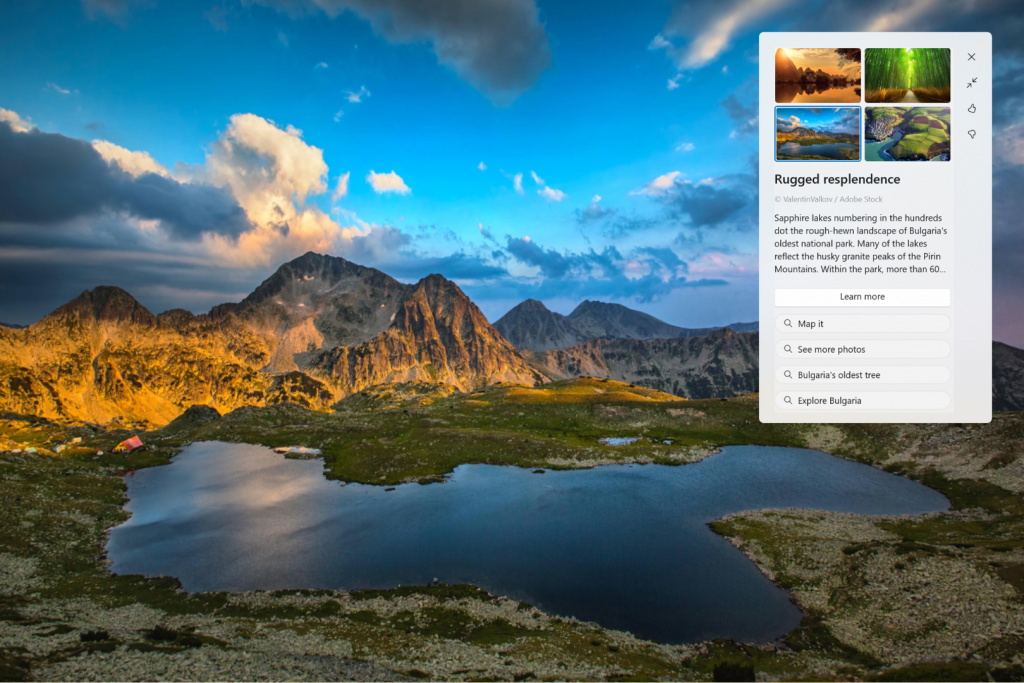
要立即在您的 PC 上启用 Windows Spotlight,请右键单击您的桌面并选择“个性化”,然后选择新的 Spotlight 主题。或者,您可以通过转到“设置”》“个性化”》“背景”并选择“个性化您的背景”下拉菜单下的选项来直接启用 Windows Spotlight。
“讲述人”增强了与 Excel 的交互
在 Microsoft Excel 中工作时,讲述人现在提供更简洁、更高效的阅读体验。通知根据您浏览工作簿所需的信息确定优先级,并可使用方便的键盘快捷键进行自定义。
想要了解更多信息,可以点击这里查看 Excel 文档中增强的讲述人支持。
引入 Facebook 小部件
Facebook 为其推出了小部件预览版。感兴趣的用户可以访问 Microsoft Store,下载 Facebook 应用程序,或更新到最新版本的应用程序。
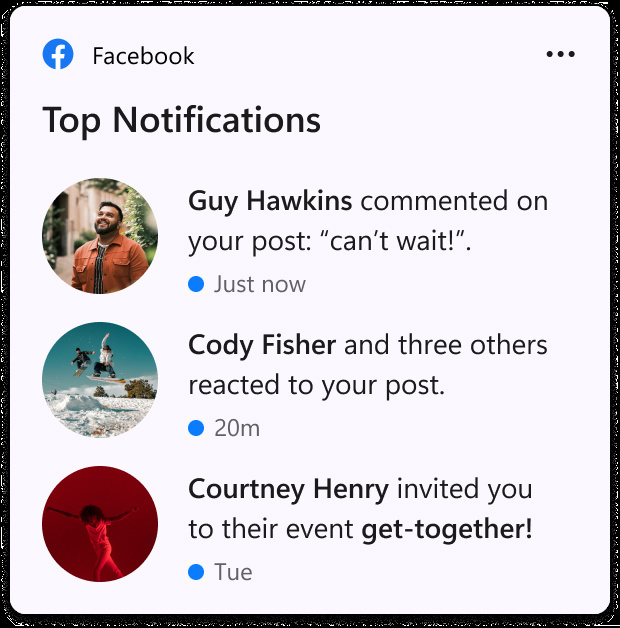
然后打开小部件板并通过单击板右上角的“+”按钮导航到小部件选择器以固定您的小部件。
微软也推荐用户提交反馈和意见。在你试用此小部件和其他新小部件之后,可以通过小部件选择器中的小部件反馈链接让我们知道您的想法。
随着越来越多的开发人员为他们的应用程序创建和发布小部件,您应该会看到更多的新小部件。
变化和改进:
[开始菜单]
微软账号的通知
微软邀请更多用户在开始菜单中体验微软账户的通知标记。
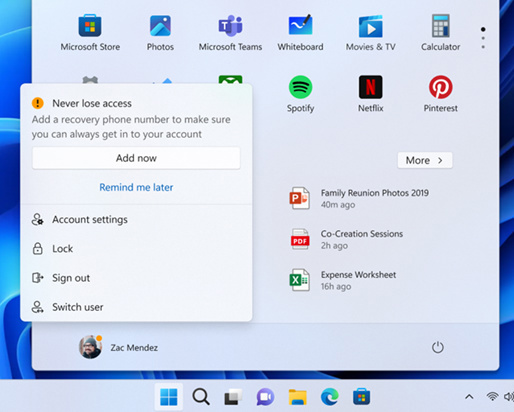
微软账户可连接你的 Microsoft 应用程序、备份你的所有数据、帮助你管理订阅,以及你可以在其中添加额外的安全步骤,这样你就永远不会被锁定在你的账户之外。
推荐部分引入更多价值内容
我们通过重新引入网站,继续致力于向“开始”菜单中的“推荐”部分添加更多有价值的内容。我们所做的一项改进是根据您的浏览历史记录推荐更有用的个人网站,而不是普遍流行的网站。
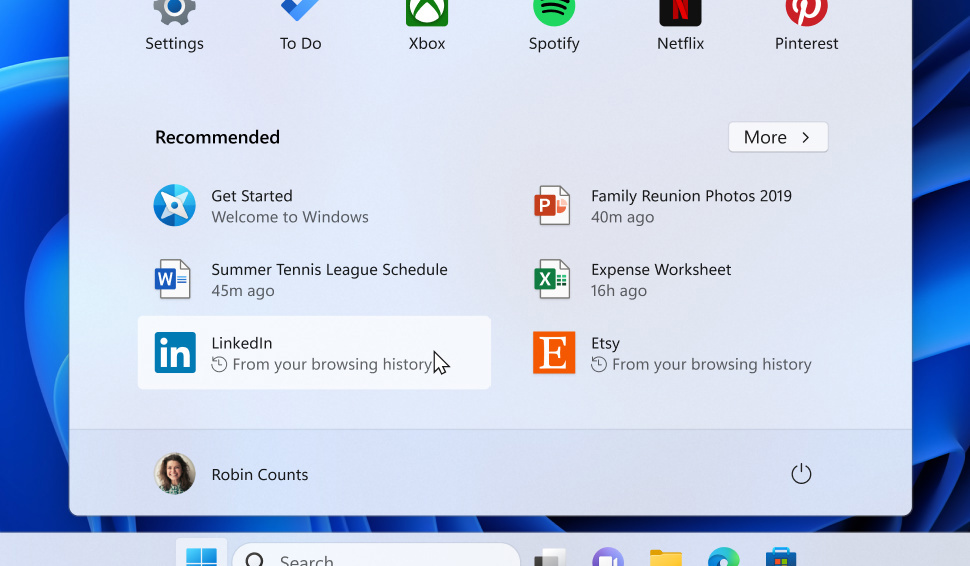
[文件管理器]
微软邀请 Dev 频道的所有 Windows Insider 成员测试 Gallery,启用了新的图标。
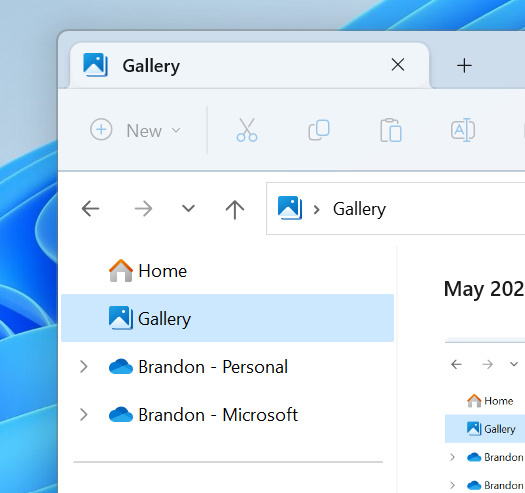
[小部件]
小部件选择器
微软推出一种新的小部件选择器体验,其中包含一个图像,可以在固定之前提供小部件的视觉预览。
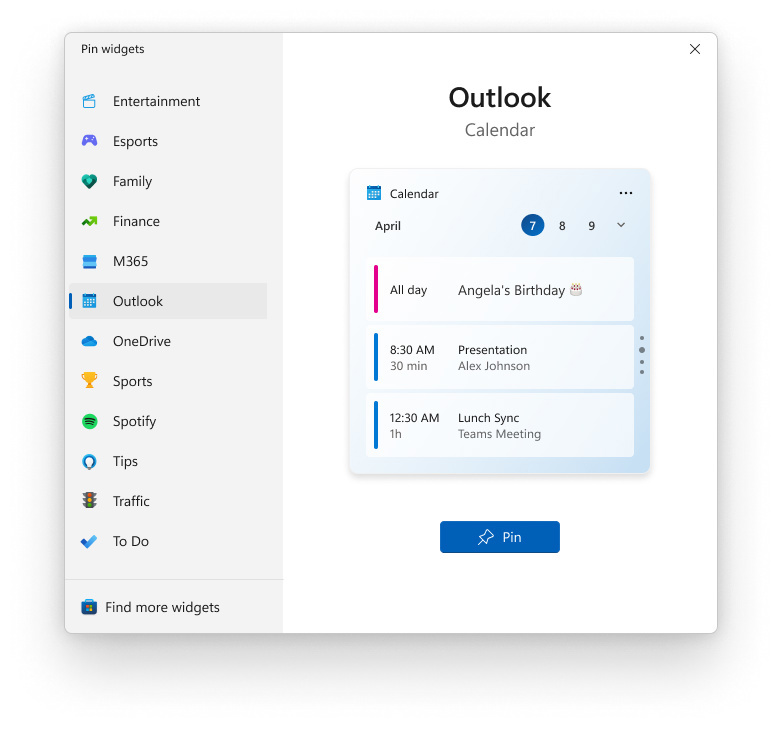
这是一种深度链接功能,允许用户从提供商应用程序 / 服务直接跳转到选择器,以及一个链接到小部件商店收藏页面,用户可以在其中发现更多带有小部件的应用程序。
小部件动画
我们开始为任务栏上的小部件推出动画图标。当您将鼠标悬停或单击小部件任务栏入口点时,或者当您的任务栏上显示新的小部件公告时,动画就会触发。目前,仅支持少数天气和金融图标。
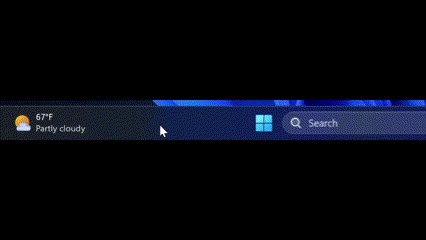
[Live Captions]
现在为丹麦语、英语(爱尔兰)、法语(加拿大)、韩语、葡萄牙语(葡萄牙)添加支持。
推荐使用【系统之家装机大师】
1、关掉防火墙及所有安全软件,运行软件制作U盘启动工具。

2、重启电脑,进入系统之家PE界面,选择桌面的【一键重装系统】。

3、选择自己想要安装的系统镜像。
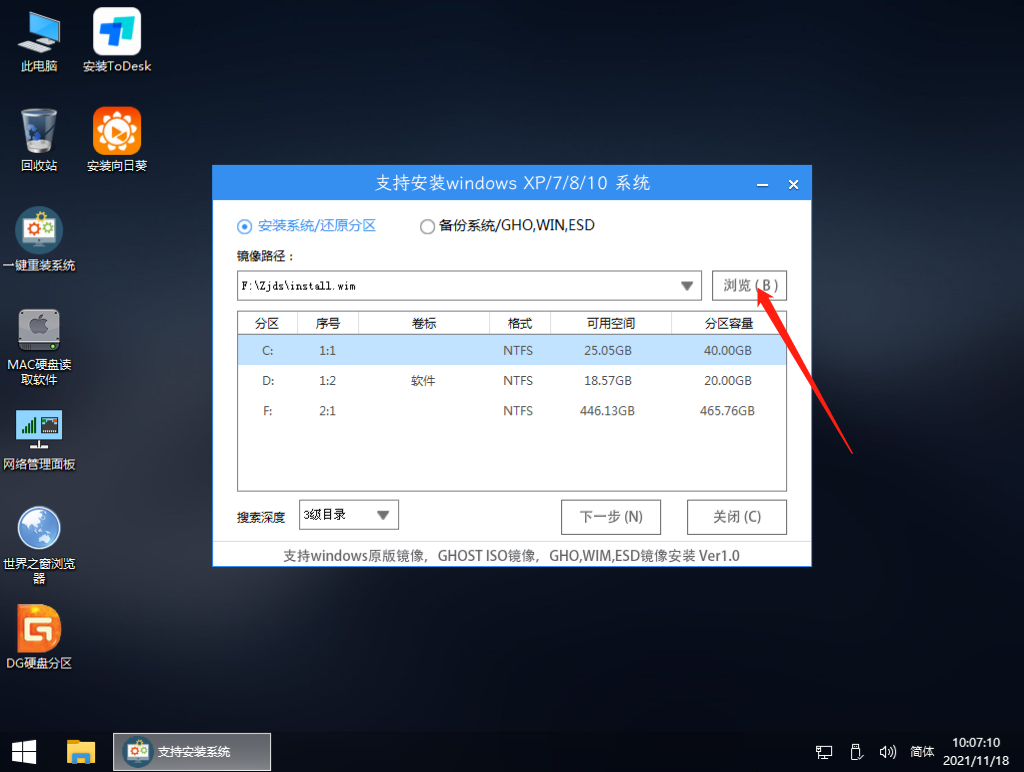
4、选择系统安装的版本。

5、然后点击安装,安装部署完成提示重启倒计时时拔掉U盘重启电脑。



发表评论
共0条
评论就这些咯,让大家也知道你的独特见解
立即评论以上留言仅代表用户个人观点,不代表系统之家立场